Персонализация устройств на базе iOS в последних версиях превосходит себя в прошлом во много раз. Переименование вашего iPhone может быть полезно в различных ситуациях, например, для удобства идентификации устройства в сети или для придания ему более личного характера. В этом руководстве мы рассмотрим четыре основных способа, как можно переименовать iPhone, а также дадим несколько полезных советов.
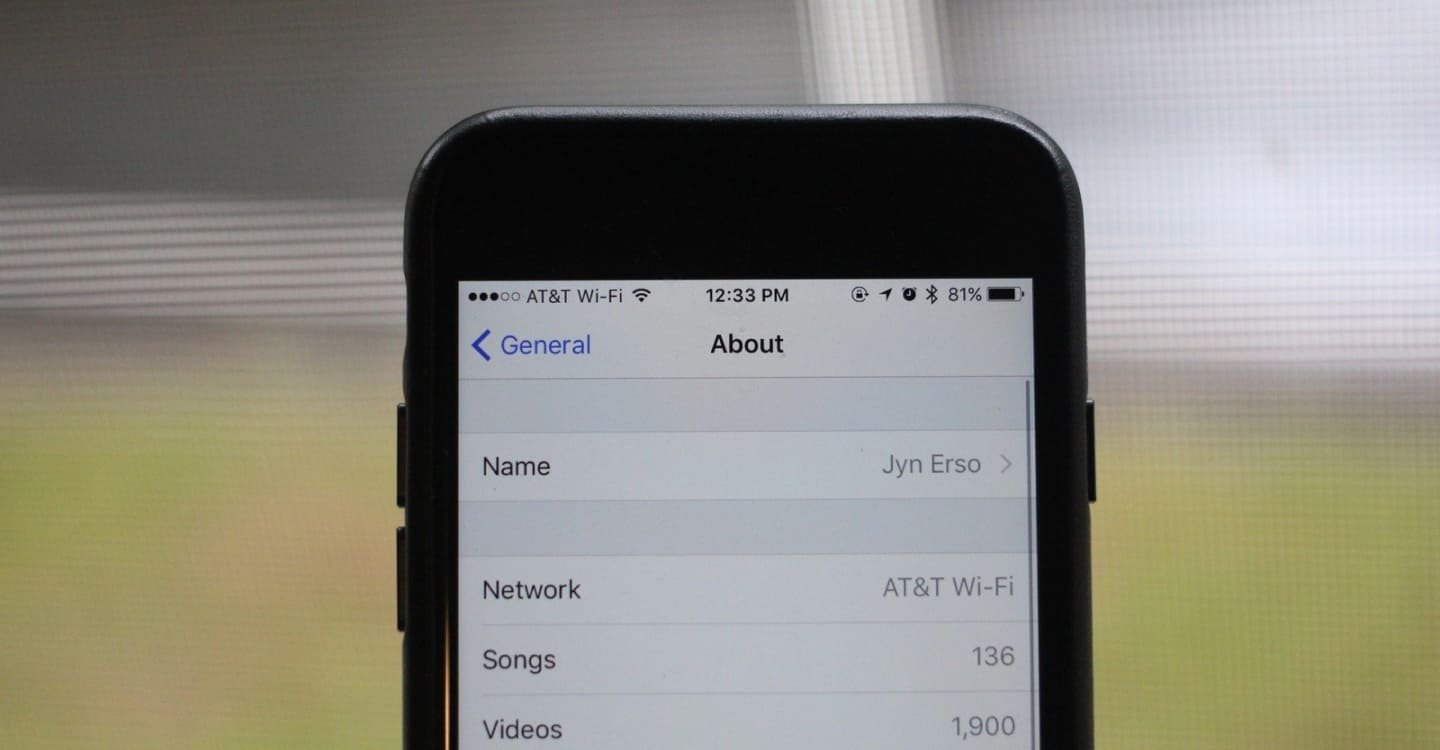 Источник: ru.elopadie.com / Сведения об iPhone
Источник: ru.elopadie.com / Сведения об iPhone
Переименование через настройки iPhone
Самый простой и доступный способ изменить имя вашего iPhone — сделать это непосредственно через настройки самого устройства. Вот небольшая инструкция:
- Откройте приложение «Настройки». Это значок в виде шестеренки на вашем домашнем экране.
- Перейдите в раздел «Основные».
- Прокрутите вниз, чтобы найти этот пункт в списке настроек.
- Выберите «Об этом устройстве». В этом разделе содержится информация о вашем устройстве, включая текущее имя.
- Нажмите на текущее имя вашего iPhone. Это приведет к открытию окна редактирования, где вы можете ввести новое имя.
- Введите новое имя и нажмите «Готово».
Теперь ваше устройство будет отображаться с новым именем. Этот способ удобен тем, что не требует никаких дополнительных устройств или программ, и вы можете переименовать iPhone за считанные секунды.
Переименование через iTunes
Если вы предпочитаете использовать компьютер, вы можете переименовать свой iPhone через iTunes. Способ подходит для Windows или старых версий macOS.
- Подключите iPhone к компьютеру с помощью кабеля. Используйте оригинальный кабель или совместимый аналог, чтобы избежать проблем с подключением.
- Откройте iTunes. Убедитесь, что программа обновлена до последней версии, чтобы избежать возможных ошибок.
- Найдите значок вашего устройства. В iTunes значок iPhone находится в верхней части окна.
- Щелкните на имя вашего iPhone. Это действие откроет окно редактирования имени.
- Введите новое имя и нажмите Enter. После этого изменения будут автоматически сохранены.
Этот способ удобен, если вы часто подключаете iPhone к компьютеру для синхронизации данных или создания резервных копий.
Переименование через Finder
Этот способ похож на предыдущий, за исключением того, что Finder можно запустить только на устройстве с macOS.
- Подсоедините ваше устройство по кабелю к МакБуку;
- В боковой панели найдите устройство;
- Щелкните по нему и введите новое имя.
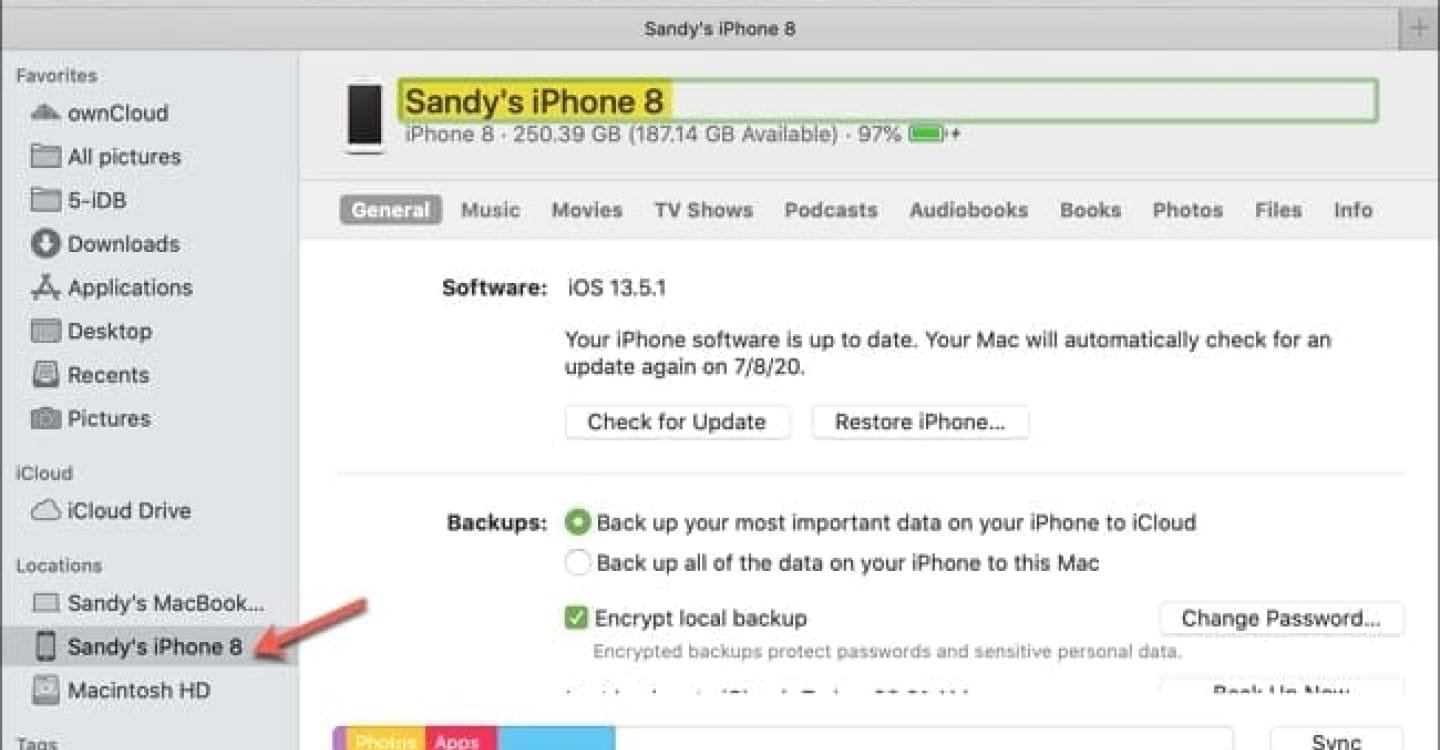 Источник: appletoolbox.com / Смена названия устройства через Finder
Источник: appletoolbox.com / Смена названия устройства через Finder
Переименование через Apple Configurator
Apple Configurator это программа для macOS, предназначенная для массового управления устройствами, но ее также можно использовать для переименования одного iPhone.
- Установите Apple Configurator на ваш Mac. Программа доступна для скачивания в Mac App Store.
- Подключите iPhone к Mac. Используйте кабель для подключения устройства к компьютеру.
- Откройте Apple Configurator и найдите ваше устройство. Оно появится в списке подключенных устройств.
- Щелкните правой кнопкой мыши на устройстве и выберите «Переименовать».
- Откроется окно для ввода нового имени.
- Введите новое имя и подтвердите изменения. После этого ваш iPhone будет переименован.
Полезные советы
Мы привели несколько полезных предложений для создания нового имени для вашего устройства.
- Используйте уникальное имя. Если у вас несколько устройств Apple, убедитесь, что каждое из них имеет уникальное имя, чтобы избежать путаницы при подключении к сети или при синхронизации с другими устройствами.
- Сохраните резервную копию. Перед тем как вносить изменения, рекомендуется создать резервную копию вашего устройства. Это позволит вам быстро восстановить данные в случае необходимости.
- Обновите программное обеспечение. Убедитесь, что на вашем устройстве установлена последняя версия iOS, а на компьютере последняя версия iTunes или Finder. Это поможет избежать возможных проблем при переименовании.
- Убедитесь в подключении к Интернету. Если вы используете iCloud для переименования, ваше устройство должно быть подключено к сети, чтобы изменения вступили в силу.
Теперь вы знаете несколько различных способов, как переименовать свой iPhone. Каждый метод прост в исполнении и может быть выполнен всего за несколько шагов, в зависимости от ваших предпочтений и доступных инструментов.
Заглавное фото: techradar.com


 Дарья «Cupressus» Ткачук
Дарья «Cupressus» Ткачук
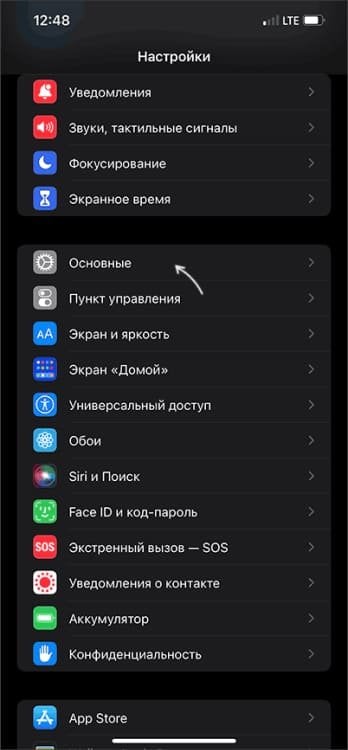
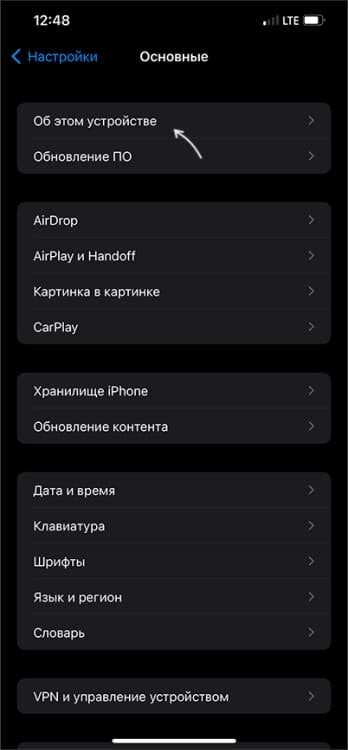
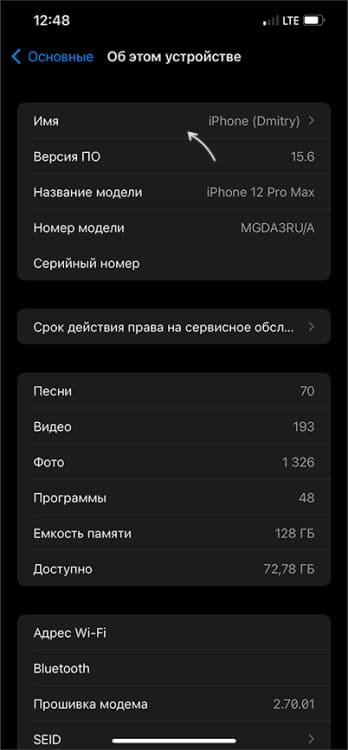
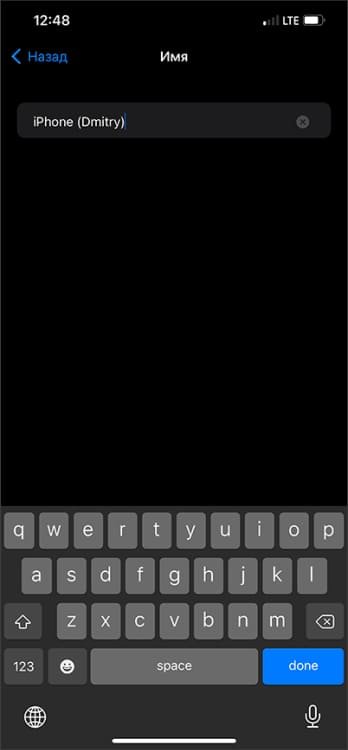
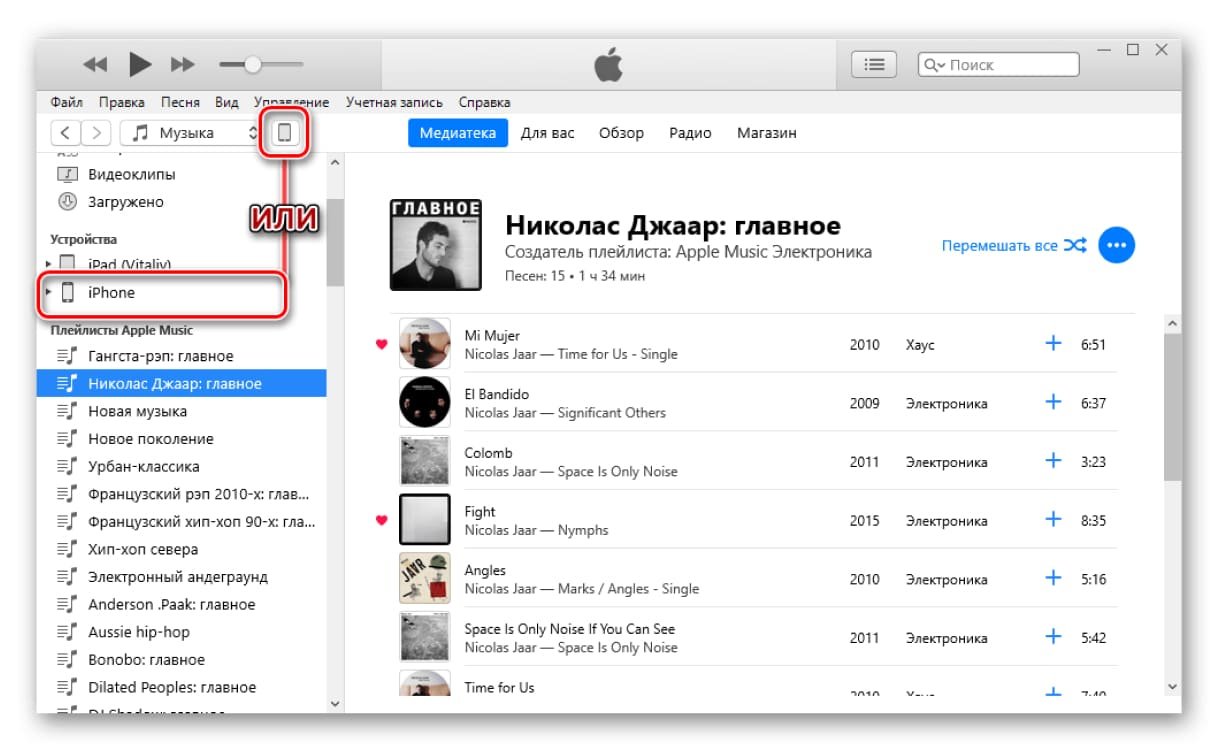
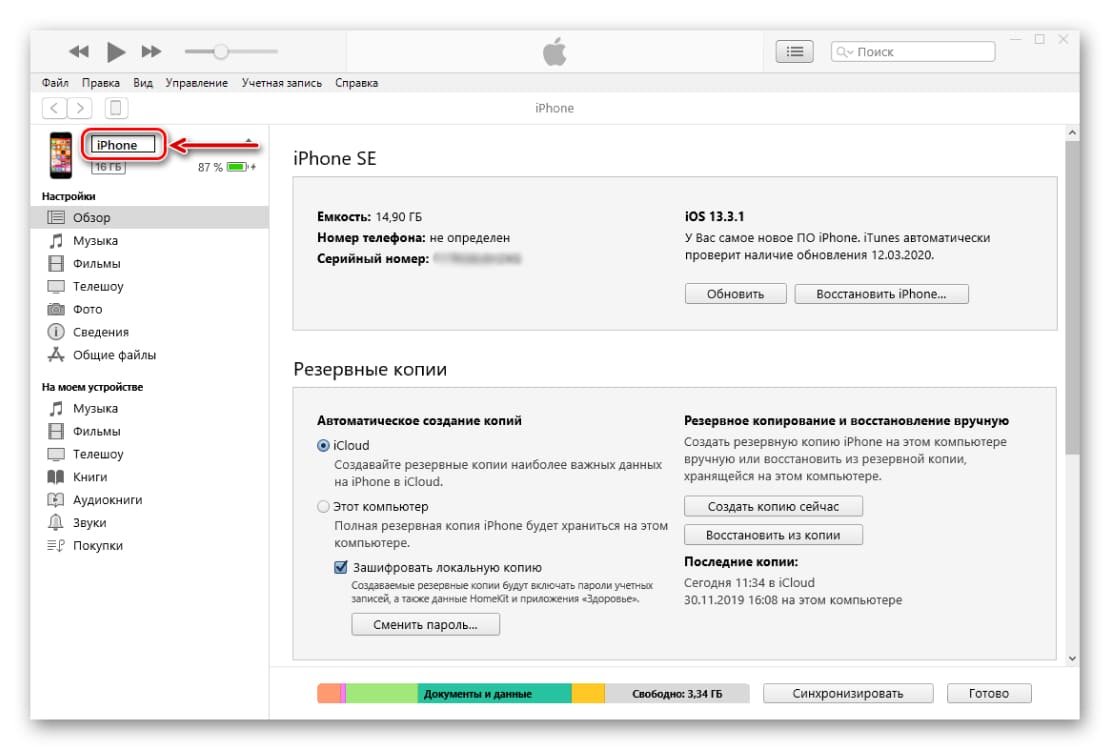
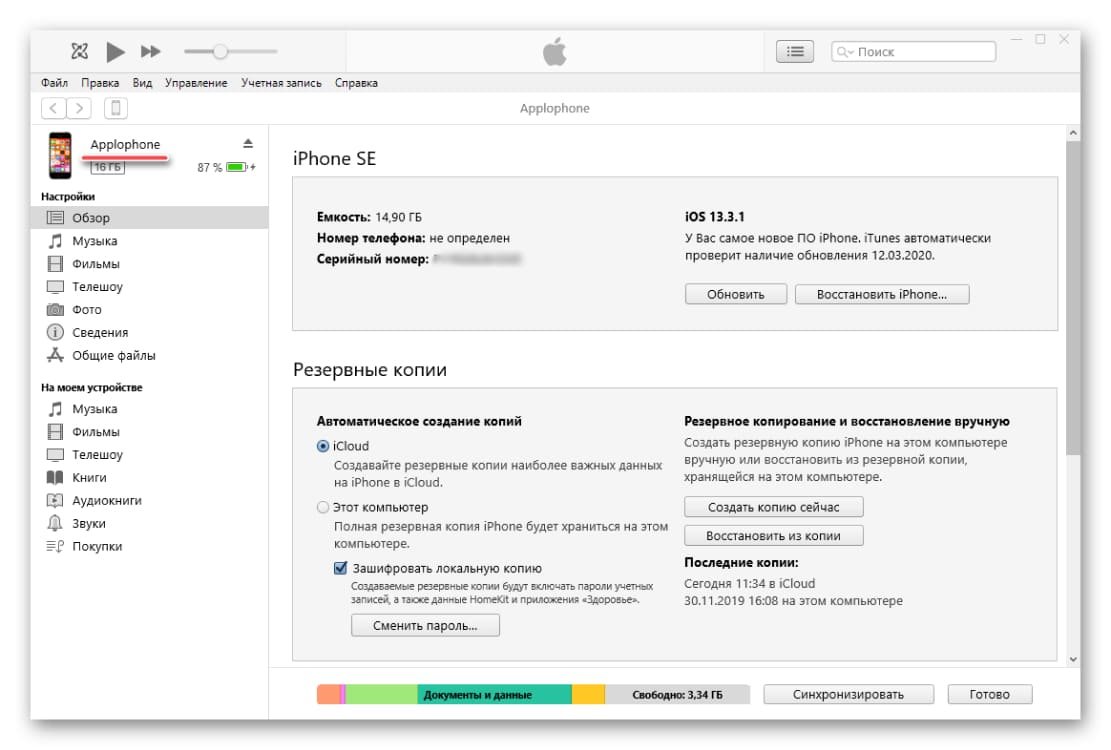
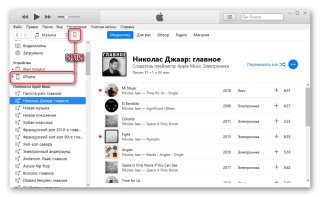

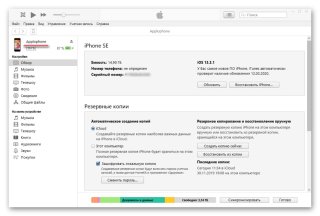
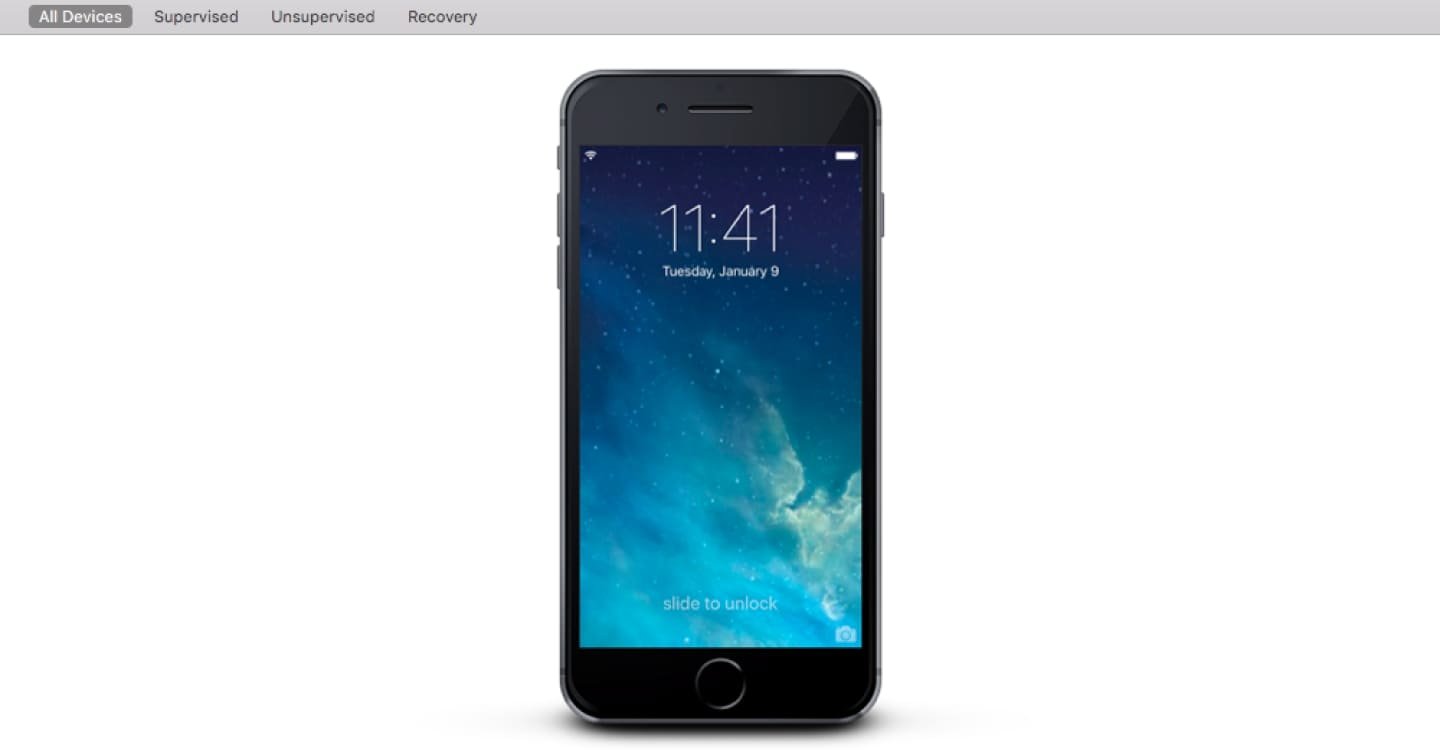
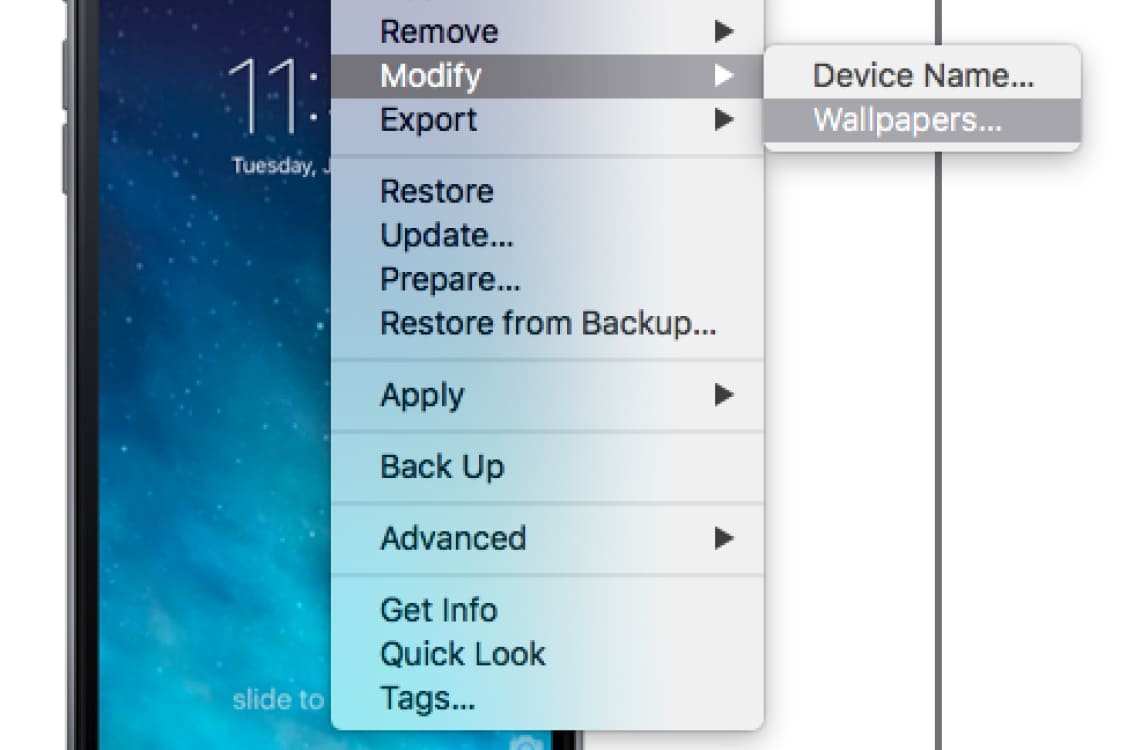
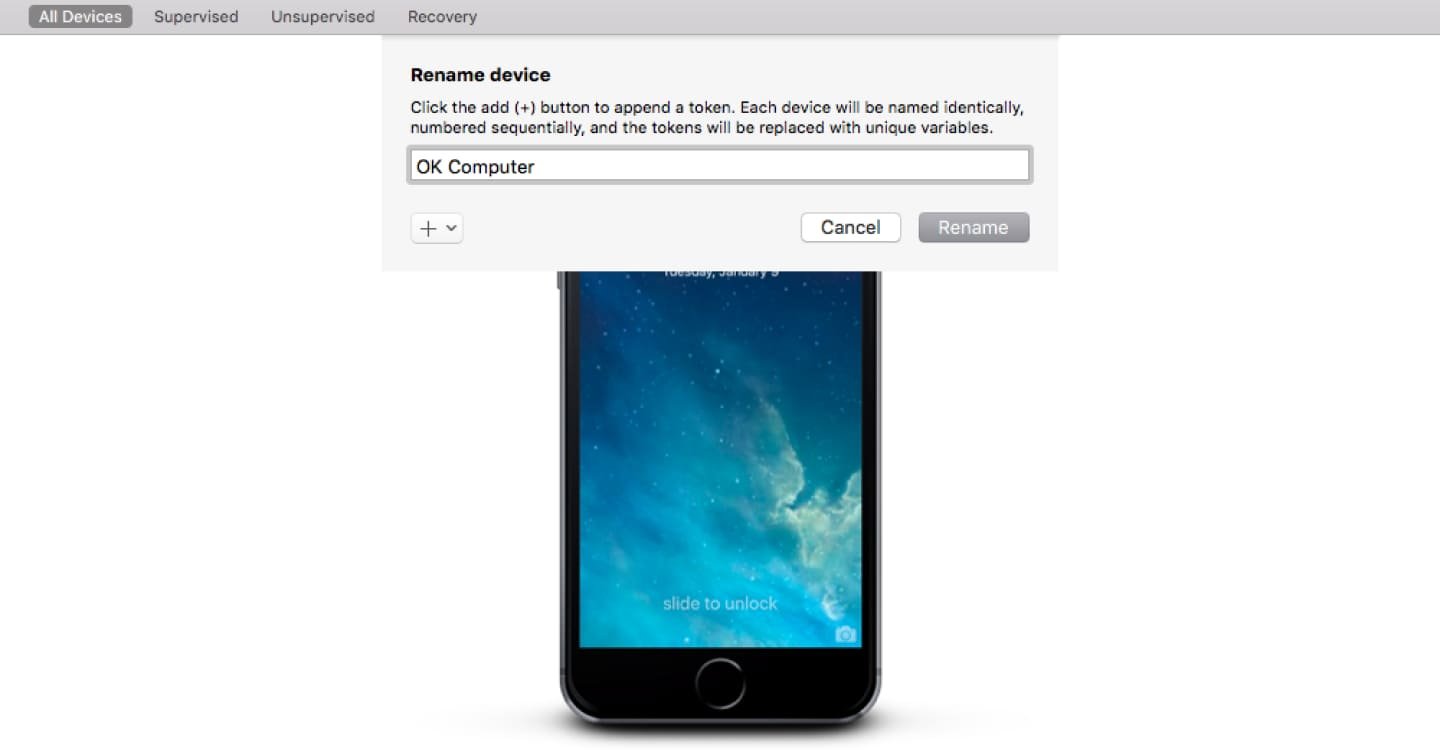
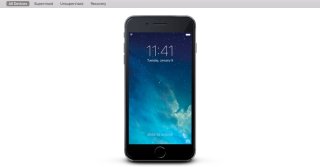
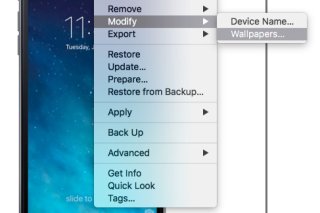
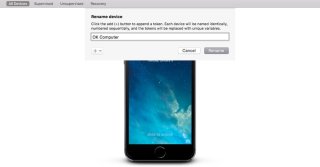


















0 комментариев